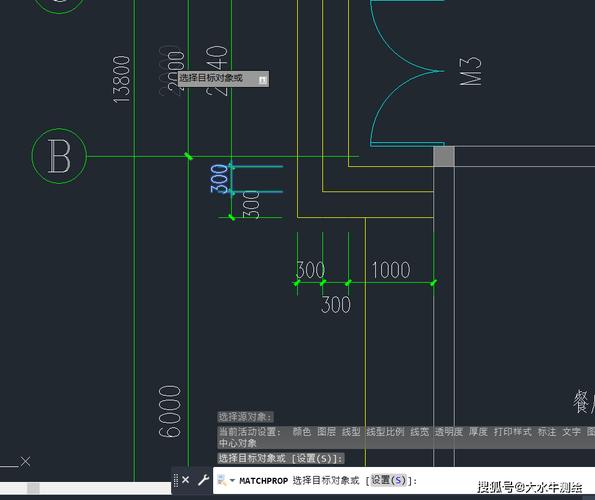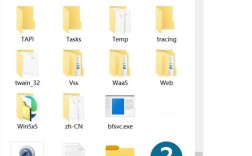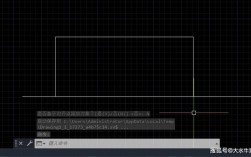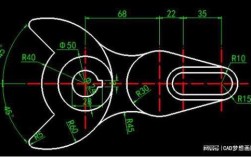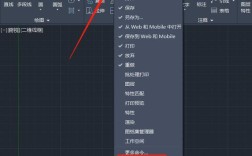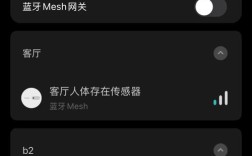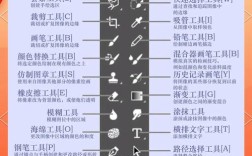在CAD软件中,视口命令(Viewport)是布局空间中用于显示和控制模型空间不同区域显示的核心工具,通过创建和管理视口,用户可以在单个布局中展示模型的多个视图、不同比例或细节层次,从而实现高效的设计展示与打印输出,以下从视口的基本概念、创建方式、管理技巧及高级应用等方面进行详细说明。
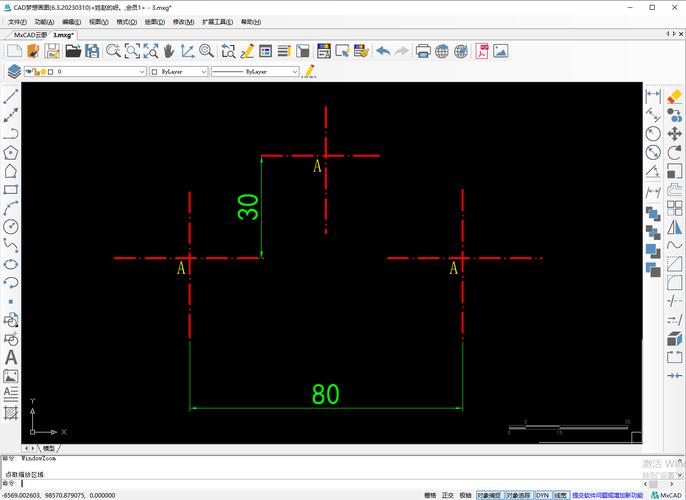
视口的基本概念与作用
视口是布局空间的“窗口”,每个视口独立显示模型空间中的特定区域,用户可对视口进行缩放、旋转、隐藏等操作,而不会影响模型空间本身的图形数据,视口的核心作用包括:1. 多视图展示:如在同一布局中同时显示主视图、俯视图和侧视图;2. 比例控制:为不同视口设置不同的打印比例,如总平面图用1:500,详图用1:20;3. 细节聚焦:通过局部放大视口突出展示复杂节点;4. 批量打印:通过管理多个视口,一次性输出包含多视图的图纸。
视口的创建方式
CAD中创建视口主要通过以下三种方式实现:
新建单个视口
- 操作路径:在布局选项卡中,通过“视图”选项卡→“视口”面板→“单个视口”工具,或直接输入命令
VPORTS(回车)后选择“单个”。 - 操作步骤:激活命令后,在布局中指定矩形的两个对角点,即可创建一个充满模型空间的视口,默认情况下,视口会自动适配模型空间的范围,显示所有图形。
创建多个标准视口
- 操作路径:
VPORTS命令→“新建”按钮,或通过“视口”面板的“命名视口”功能。 - 配置选项:在“视口”对话框中,用户可选择预设的视口配置,如“四个相等”“三个垂直”等(具体配置类型及数量如下表所示),并设置每个视口的视图方向(如俯视、仰视等)和视觉样式。
| 视口配置类型 | 视口数量 | 布局特点 |
|---|---|---|
| 单个 | 1 | 默认填充整个布局区域 |
| 垂直 | 2 | 左右分布,可调整分割比例 |
| 水平 | 2 | 上下分布,适合主图与详图组合 |
| 四个相等 | 4 | 2×2网格,常用于三视图+轴测图 |
| 三个垂直 | 3 | 左侧主图,右侧上下两分,适合对比 |
| 三个水平 | 3 | 上方主图,下方左右两分,适合列表 |
| 右上 | 2 | 左侧大图,右上小图,适合局部放大 |
创建多边形视口
- 适用场景:当需要非矩形边界(如圆形、L形)的视口时,可通过“多边形视口”工具实现。
- 操作步骤:输入
VPORTS→选择“多边形”→依次指定多边形的顶点→闭合路径后,系统自动生成不规则视口,在展示圆形零件细节时,可创建圆形视口以匹配零件外形。
视口的管理与编辑技巧
创建视口后,需通过以下操作优化显示效果和布局效率:
视口比例设置
- 自动锁定比例:双击视口进入模型空间状态,在状态栏的“视口比例”下拉菜单中选择预设比例(如1:100),或自定义比例值;完成后需退出模型空间(双击视口外部区域),并右键单击视口边界→“显示锁定”→“是”,防止视口比例因操作误调。
- 全局比例控制:若需批量调整多个视口比例,可使用“特性”面板(
Ctrl+1)框选多个视口,统一修改“标准比例”属性。
视口图层与可见性控制
- 创建视口专用图层:建议为视口边界创建独立图层(如“VP_BOUNDARY”),在打印时关闭该图层,避免边界线打印输出。
- 冻结视口内图层:在模型空间状态下,可通过冻结特定图层(如“标注层”),实现在某个视口中隐藏该图层内容,而其他视口正常显示,在总平面图视口中隐藏详图标注,在详图视口中显示详细尺寸。
视口剪切与边界编辑
- 视口剪切:使用“VP”命令(
CLIP)可裁剪视口边界为任意形状,操作时选择视口→指定剪切边界(多段线、圆等),超出边界的图形将被隐藏,通过圆形剪切创建聚焦局部细节的“放大镜”效果。 - 边界调整:选中视口边界夹点,可直接拉伸矩形视口的对角点;若需修改多边形视口形状,可使用“编辑多段线”命令(
PEDIT)调整顶点位置。
视口的高级应用
创建浮动视口
浮动视口是指在布局中可自由移动、旋转的视口,常用于创建非正交视图,将视口旋转45度展示轴测图,或通过“自定义视口”功能设置视图的精确观察角度。
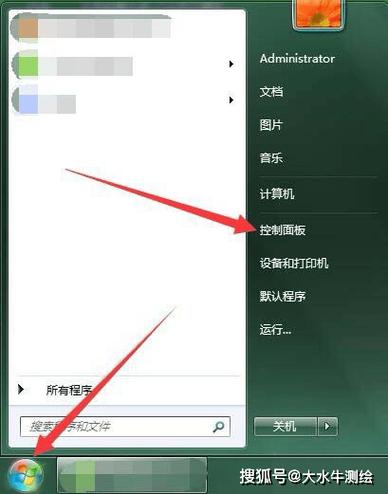
视口对象与图纸集管理
- 将视口转换为对象:使用“VPBOUND”命令可将视口边界转换为多段线,便于进一步编辑或与其他图形组合。
- 图纸集应用:在大型项目中,可通过“图纸集”管理器将多个布局中的视口关联,实现视图的自动编号和跨图纸引用。
视口渲染与视觉样式
- 渲染视口:在视口内启用“真实视觉样式”或“渲染”模式,可实时查看模型材质、光影效果,适合效果图展示。
- 背景设置:右键单击视口→“视口背景”→选择“纯色”或“图像”,为视口添加背景(如天空、场景照片),增强图纸表现力。
注意事项
- 性能优化:避免在单个布局中创建过多视口(建议不超过10个),否则可能导致软件卡顿;复杂模型可使用“视觉样式”中的“二维线框”减少计算量。
- 打印设置:打印前需检查视口“着色打印”选项(通过“特性”面板设置),确保“按显示”或“线框”模式符合出图要求。
- 兼容性:低版本CAD可能不支持部分高级视口功能(如不规则剪切),建议保存为.dwg格式时选择兼容版本。
相关问答FAQs
问题1:为什么在布局中创建视口后,显示的图形是空白或比例异常?
解答:通常是因为未正确切换模型空间和布局空间,需双击视口内部进入模型空间(此时视口边界加粗),使用ZOOM命令的“范围”或“全部”选项调整显示范围,然后通过状态栏设置所需比例,完成后双击视口外部退出模型空间,并检查“显示锁定”是否为“是”。
问题2:如何批量修改多个视口的图层可见性,而无需逐个操作?
解答:可使用“图层”管理器的“视口替代”功能,打开“图层特性管理器”→选择目标图层(如“标注层”)→单击“视口替代”列→在弹出的对话框中设置“在新视口中冻结”或“在新视口中解冻”→确定后,后续新建的视口将自动应用该设置;对于已有视口,需进入模型空间状态,手动冻结或解冻对应图层。